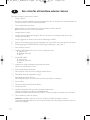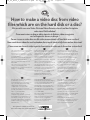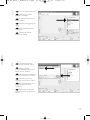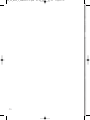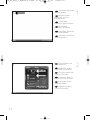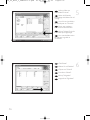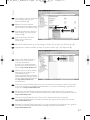Seite wird geladen ...

Contents - Inhalt - Table des matières - Indice - Inhoud - Índice
2
How to install this drive in my computer? 5
How to capture video from a digital DV-camcorder? 27
How to make a video disc from video files
which are on the hard disk or a disc? 33
How to copy a disc? 41
How to make a Data disc? 47
How to make an Audio disc? 53
How to find warranty information? 59
Einbau dieses Laufwerks in den Computer 5
Videos von einem digitalen DV-Camcorder aufnehmen 27
Wie erstellt man eine Video Disk von Video-Dateien,
die sich auf der Festplatte oder einer Disk befinden? 33
Eine Disk kopieren 41
Eine Daten-Disk erstellen 47
Erstellen einer Audio-Disk 53
Wie findet man Garantie-Informationen? 59
Comment installer ce lecteur dans l’ordinateur? 5
Comment acquérir les images vidéo d’une caméra numérique DV? 27
Comment créer un disque vidéo à partir de fichiers vidéo
enregistrés sur le disque dur ou sur un disque? 33
Comment copier un disque? 41
Comment créer un disque de données? 47
Comment créer un disque audio? 53
Comment trouver les informations relatives à la garantie? 59
Come installare questa unità sul computer 5
Come registrare un video da una DV-camcorder digitale 27
Come si crea un video disc con file video memorizzati
sull'hard disk o su un disco? 33
Come copiare un dischi? 41
Come creare un dischi di dati? 47
Come creare un dischi Audio? 53
Come si accede alle informazioni sulla garanzia memorizzate? 59
UK
D
F
I
How_To_Nero_6_Code2473-4.qxd 09-02-2005 07:22 Pagina 2
Seite wird geladen ...
Seite wird geladen ...

How to install this drive
in my computer?
Einbau dieses Laufwerks in den Computer
Comment installer ce lecteur dans l’ordinateur ?
Come installare questa unità sul computer
Hoe installeer ik dit station in mijn computer?
¿Cómo instalar esta unidad en el ordenador?
The next pages show how to install
your new DVD-ReWriter in the PC.
Since there are many brands and types
of PC's available, the next photographs
show only examples on how your drive
could be installed.
For specific information on your PC,
please refer to your PC manual or
contact your local dealer.
Auf den nächsten Seiten wird
beschrieben, wie Sie Ihren neuen DVD-
ReWriter in den PC einbauen können.
Da es viele verschiedene PC-Marken
und –Typen gibt, zeigen die folgenden
Fotos nur Beispiele dafür, wie Ihr
Laufwerk eingebaut werden kann.
Für spezielle Informationen zu Ihrem PC
beachten Sie bitte Ihr PC-Handbuch,
oder wenden Sie sich an Ihren Händler
vor Ort.
Les pages qui suivent illustrent la
procédure d’installation de votre nouveau
DVD-ReWriter dans l’ordinateur.
Il existe un grand nombre de marques
et de modèles d’ordinateurs. Les photos
suivantes ne sont présentées qu’à titre
d’illustration de la procédure à suivre
pour installer l’appareil.
Pour des informations spécifiques sur
votre ordinateur, reportez-vous à son
mode d’emploi ou contactez votre
revendeur.
Nelle prossime pagine verranno date
informazioni su come installare DVD-
ReWriter sul PC.
Poiché esistono molte marche e tipi di
PC, le prossime foto mostreranno solo
esempi di come l'unità possa essere
installata.
Per informazioni specifiche sul proprio
PC, fare riferimento al manuale PC o
rivolgersi al proprio rivenditore locale.
De volgende pagina's beschrijven het
installeren van de nieuwe DVD-
ReWriter in uw PC.
Omdat er vele soorten en merken
computers zijn, zullen de hierna volgende
afbeeldingen hoogstwaarschijnlijk niet
exact overeenkomen met uw eigen
situatie. Ze dienen slechts ter illustratie
van het installeren.
Raadpleeg voor specifieke informatie
over uw eigen computer de handleiding
van uw PC, of neem contact op met uw
leverancier.
Las páginas siguientes muestran cómo
instalar su nueva regrabadora en el
DVD-PC.
Puesto que hay muchas marcas y tipos
de ordenadores personales disponibles,
las fotografías siguientes muestran sólo
algunos ejemplos de cómo podría
instalarse la unidad.
Para obtener información específica
sobre su ordenador personal, por favor
consulte el manual de su PC o póngase
en contacto con su distribuidor local.
UK D F
I NL E
5
How_To_Nero_6_Code2473-4.qxd 09-02-2005 07:22 Pagina 5
Seite wird geladen ...
Seite wird geladen ...

8
Ta ke off the cover of the
computer.
Nehmen Sie die
Abdeckung des Computers ab.
Retirez le capot de
l’ordinateur.
Togliere il coperchio del
computer.
Verwijder de kast van
de computer.
Quite la carcasa del
ordenador.
5
UK
D
F
I
NL
E
If you have no other or
you replace an old drive, you
will have to choose the
MASTER setting.
Wenn Sie kein anderes
haben oder ein altes Laufwerk
austauschen, müssen Sie die
Einstellung MASTER wählen.
Si vous n’en avez pas
d’autre ou si vous remplacez
un ancien lecteur, vous devez
choisir le mode maître
(MASTER).
Se non si dispone di
altre unità, o se è stata
sostituita un'unità esistente,
impostare l'unità su MASTER.
Hebt u geen ander station of vervangt u een bestaand station, dan moet u de
instelling MASTER kiezen.
Si no dispone de otra unidad o está sustituyendo una antigua, deberá configurarla
como MASTER.
6
D
F
I
NL
E
UK
How_To_Nero_6_Code2473-4.qxd 09-02-2005 07:22 Pagina 8
Seite wird geladen ...

Put the drive into your
computer.
Schieben Sie das
Laufwerk in Ihren Computer.
Montez l’appareil dans
l’ordinateur.
Mettere l'unità nel
computer.
Schuif het station in uw
computer.
Ponga la unidad en el
ordenador.
Choose master or slave
for the jumper,as chosen in
steps 6 or 7.
Wählen Sie für den
Jumper Master oder Slave,
gemäß der Beschreibung in
Schritt 6 oder 7.
Placez le cavalier sur la
position maître ou esclave
selon l’option choisie aux
étapes 6 et 7.
Impostare il cavallotto
su master o slave, secondo la
configurazione specificata ai
passi 6 o 7.
Stel de jumper in op MASTER of op SLAVE, afhankelijk van de informatie in de
stappen 6 en 7.
Elija la configuración del puente en master o slave, como se explicó en el
paso 6 o 7.
10
10
9
UK
D
F
NL
E
UK
D
F
I
NL
E
I
How_To_Nero_6_Code2473-4.qxd 09-02-2005 07:22 Pagina 10
Seite wird geladen ...

Find a free power cable
like this example.
Please note the edges of the
connector.
Suchen Sie ein freies
Stromversorgungskabel, das
häufig wie in diesem Beispiel
gezeigt aussieht.
Die Kanten des Anschlusses
sind abgerundet.
Recherchez un câble
d’alimentation disponible,
comme dans cet exemple.
Notez la position des bords du
connecteur.
Individuare un cavo di
alimentazione disponibile,come
quello nell'esempio.
Notare i bordi del connettori.
Zoek een vrije stroomkabel, zoals die in de afbeelding.
Let op de afgeschuinde hoekjes van de stekker.
Localice un cable de alimentación libre como el del ejemplo.
Observe los bordes del conector.
Connect the power cable
into your drive.
Schließen Sie das
Netzkabel an Ihr Laufwerk an.
Raccordez le câble
d’alimentation à l’appareil.
Connettere i cavo di
alimentazione nell'unità.
Sluit de stroomkabel aan
op het station.
Conecte el cable de
alimentación en la unidad.
14
13
UK
D
F
I
NL
E
12
UK
D
F
I
NL
E
How_To_Nero_6_Code2473-4.qxd 09-02-2005 07:22 Pagina 12
Seite wird geladen ...
Seite wird geladen ...

Choose "Install Suite".
Wählen Sie "Install Suite".
auf dem Bildschirm.
Choisissez "Install Suite".
Selezionare "Install Suite".
Selecteer "Install Suite".
Elija "Install Suite".
Insert the Nero disc
when Windows is loaded.
Legen Sie die Nero CD
ein, wenn Windows geladen ist.
Insérez le disque Nero
une fois que Windows a
démarré.
Inserire il disco Nero
dopo il caricamento di
Windows.
Plaats de Nero-disc nadat
Windows is gestart.
Coloque el disco de
Nero cuando se inicie
Windows.
UK
D
I
NL
E
UK
D
F
I
NL
E
20
19
15
F
How_To_Nero_6_Code2473-4.qxd 09-02-2005 07:22 Pagina 15

16
Ta ke the box in which
your drive came, and find the
model number. On this
example it is "DVDRW228".
Note it here for later
reference.
Suchen Sie auf dem
Verpackungskarton für Ihr
Laufwerk nach der Modell-
nummer. In diesem Beispiel
lautet die Nummer
"DVDRW228".
Notieren Sie sich die Modell-
nummer für spätere Zwecke.
Recherchez le numéro
du modèle sur la boîte du
lecteur. Dans cet exemple, il
s’agit de "DVDRW228". Notez-le ici pour le retrouver ultérieurement si nécessaire.
Ricercare sulla confezione dell'unità il numero di modello. In questo esempio è
"DVDRW228". Annotarlo qui per averlo a portata di mano in futuro.
Op de verpakking waarin uw station is geleverd vindt u het typenummer.
In dit voorbeeld is dat nummer "DVDRW228". Noteer het hier, zodat u het later indien
nodig bij de hand hebt.
Localice el número de modelo en la caja de la unidad. En este ejemplo es
"DVDRW228". Anótelo aquí para futura referencia.
UK
D
I
NL
E
21
F
How_To_Nero_6_Code2473-4.qxd 09-02-2005 07:22 Pagina 16
Seite wird geladen ...
Seite wird geladen ...
Seite wird geladen ...
Seite wird geladen ...
Seite wird geladen ...
Seite wird geladen ...
Seite wird geladen ...
Seite wird geladen ...
Seite wird geladen ...
Seite wird geladen ...

27
How to capture video from
a digital DV-camcorder?
Videos von einem digitalen DV-Camcorder aufnehmen
Comment acquérir les images vidéo d’une caméra numérique DV ?
Come registrare un video da una DV-camcorder digitale
Hoe kopieer ik de opnames van een digitale DV-camcorder
naar mijn computer?
¿Cómo capturar secuencias de vídeo de una videocámara digital DV?
This manual shows an example on how
to capture video from a digital
DV-camcorder which is connected via
FireWire (IEEE1394) to the computer.
This product is for personal use only.
Unauthorized duplication and
distribution of copyrighted materials is a
violation of copyright law.
In diesem Handbuch wird an einem
Beispiel gezeigt, wie ein Video von
einem digitalen DV-Camcorder
aufgenommen wird, der über FireWire
(IEEE1394) an den Computer
angeschlossen ist. Dieses Produkt ist
nur für den persönlichen Gebrauch.
Die ungenehmigte Vervielfältigung und
der Vertrieb von urheberrechtlich
geschützten Materialien stellt eine
Verletzung des Urheberrechts dar.
Ce manuel illustre la procédure
d’acquisition d’images vidéo à partir
d’une caméra numérique DV connectée
à l’ordinateur par le biais d’un port
FireWire (IEEE1394).Ce produit est à
usage personnel exclusivement. Toute
duplication et diffusion non autorisée de
matières soumises au droit d’auteur et
de copie (copyright) constituent une
violation de la loi sur les droits d’auteur
et de copie (copyright).
Questo manuale mostra un esempio di
come registrare un video da una
DV-camcorder digitale connessa al
computer via FireWire (IEEE1394).
Questo prodotto è destinato ad un uso
esclusivamente personale.
La duplicazione e la distribuzione di
materiali protetti dal diritto d'autore
rappresentano una violazione della
legge sul copyright.
Deze handleiding beschrijft het
kopiëren van opnames gemaakt met
een digitale DV-camcorder naar de
computer via een FireWire-aansluiting
(IEEE1394). Dit product is alleen
bedoeld voor eigen gebruik. Het zonder
toestemming vermenigvuldigen en
verspreiden van auteursrechtelijk be-
schermd materiaal is wettelijk verboden.
Este manual muestra un ejemplo que
explica cómo capturar una secuencia
de vídeo de una videocámara digital DV
conectada al ordenador mediante el
puerto FireWire (IEEE1394).
Este producto es para uso personal
exclusivamente. La duplicación y
distribución no autorizada de
materiales con copyright es una
violación de las leyes del copyright.
UK D F
I NL E
The application software used here is:
Nero Vision Express from Ahead Software
27
How_To_Nero_6_Code2473-4.qxd 09-02-2005 07:22 Pagina 27

28
Start "Nero StartSmart"
from the desktop.
Starten Sie "Nero
StartSmart" von Ihrer
Oberfläche aus.
Lancez "Nero
StartSmart" depuis le bureau.
Aprire "Nero
StartSmart" dal desktop.
Start "Nero StartSmart"
vanaf het bureaublad.
Inicie "Nero StartSmart"
desde el escritorio.
UK
D
F
I
NL
E
Connect your camera
to the computer and switch it
on.
Verbinden Sie Ihre
Kamera mit dem Computer
und schalten Sie sie ein.
Connectez votre
caméra à l’ordinateur et
allumez-la.
Collegare la camera al
computer ed accendere.
Sluit uw camera op de
computer aan en schakel hem
in.
Conecte la cámara al
ordenador y enciéndala.
UK
D
F
I
NL
E
2
1
How_To_Nero_6_Code2473-4.qxd 09-02-2005 07:22 Pagina 28
Seite wird geladen ...
Seite wird geladen ...
Seite wird geladen ...
Seite wird geladen ...

How to make a video disc from video
files which are on the hard disk or a disc?
Wie erstellt man eine Video Disk von Video-Dateien,die sich auf der Festplatte
oder einer Disk befinden?
Comment créer un disque vidéo à partir de fichiers vidéo enregistrés
sur le disque dur ou sur un disque ?
Come si crea un video disc con file video memorizzati sull'hard disk o su un disco?
Hoe maak ik een videodisc met bestanden die nu op de harde schijf of een andere disc staan?
¿Cómo crear un disco de vídeo a partir de archivos de vídeo en el disco duro u otro disco?
This manual will show you how to make
a DVD-Video from source files which
are stored on your hard disc or on one
or more discs and that can be played in
most DVD-players.
A DVD Video is a DVD disc with video
files in a special format, which you can
play on a DVD Video Player or on a
DVD-ROM.
This product is for personal use only.
Unauthorized duplication and
distribution of copyrighted materials is a
violation of copyright law.
In dieser Anleitung wird beschrieben,
wie man eine DVD-Video Disk von
Quelldateien erstellen kann, die auf der
Festplatte oder auf einer oder
mehreren Disks gespeichert sind und
die mit den meisten DVD-Spielern
wiedergegeben werden kann. Eine DVD
Video ist eine DVD Disk mit Video-
Dateien in einem speziellen Format, die
mit einem DVD Video Player oder einem
DVD-ROM Laufwerk wiedergegeben
werden kann. Dieses Produkt ist nur für
den privaten Gebrauch vorgesehen.
Die unberechtigte Vervielfältigung und
Verteilung von urheberrechtlich
geschütztem Material stellt eine
Verletzung des Urheberrechts dar.
Ce manuel vous enseigne comment
créer un DVD vidéo lisible sur la plupart
des lecteurs de DVD à partir de fichiers
source présents sur votre disque dur ou
sur un ou plusieurs disques.
Un DVD vidéo est un DVD contenant
des fichiers vidéo dans un format
spécial que vous pouvez lire sur un
lecteur de DVD vidéo ou de DVD-ROM.
Ce produit est réservé à un usage
personnel.
Toute duplication et distribution sans
autorisation des documents protégés
par copyright constitue une violation de
la législation sur les droits d’auteur.
Questa guida spiega come realizzare
un DVD-Video contenente file
memorizzati sul vostro disco rigido o su
uno o più dischi, riproducibile sulla
maggioranza dei lettori DVD.
Un DVD Video è un disco DVD
contenente file video in un formato
speciale, riproducibile su un lettore DVD
Video o su un DVD-ROM.
Questo prodotto è rivolto
esclusivamente all'utilizzo personale.
La duplicazione e la distribuzione non
autorizzate di materiale protetto da
copyright e diritti d'autore costituiscono
violazione delle leggi sul copyright e sui
diritti d'autore.
Deze handleiding geeft aan hoe
bestanden die nu op uw harde schijf of
op een of meer andere discs staan op
een DVD-Video-disc brandt die u in de
meeste DVD-spelers kunt afspelen.
Een DVD-Video is een DVD-disc met
videobestanden in een format dat u
kunt afspelen in een DVD-videospeler
of een DVD-ROM.
Dit product is alleen bestemd voor
persoonlijk gebruik.
Onder het geldende copyright is het
verboden zonder voorafgaande
toestemming materiaal waarop
copyright rust te kopiëren of
distribueren.
Este manual le muestra cómo crear un
DVD-Vídeo a partir de archivos de
origen almacenados en el disco duro o
en uno o más discos que pueda ser
reproducido en la mayoría de los
lectores de DVD.
Un DVD-Vídeo es un disco DVD con
archivos de vídeo en un formato
especial, que se puede reproducir en un
lector de DVD Vídeo o en un DVD-ROM.
Este producto es para uso personal
exclusivo.
La duplicación y distribución sin
autorización de materiales con derechos
de propiedad intelectual infringen las
leyes de propiedad intelectual.
UK D F
I NL E
The application software used here is:
Nero Vision Express from Ahead Software
33
How_To_Nero_6_Code2473-4.qxd 09-02-2005 07:22 Pagina 33

34
Choose "Photo and
video" and "Make DVD-
Video".
Wählen Sie "Foto und
Video" und "Eigenes DVD-
Video erstellen".
Choisissez "Photo et
vidéo" puis cliquez sur "Créer
votre propre DVD-vidéo".
Selezionare "Foto e
video" e "Creare il proprio
DVD-Video".
Kies "Foto en video" en
dan "Maak uw eigen DVD-
Video".
Seleccione "Foto y
vídeo" y haga clic en "Crear
DVD de vídeo proprio".
UK
D
F
I
NL
E
2
1
Start "Nero StartSmart"
from the desktop.
Starten Sie "Nero
StartSmart" von Ihrer
Oberfläche aus.
Lancez "Nero
StartSmart" depuis le bureau.
Aprire "Nero
StartSmart" dal desktop.
Start "Nero StartSmart"
vanaf het bureaublad.
Inicie "Nero StartSmart"
desde el escritorio.
UK
D
F
I
NL
E
How_To_Nero_6_Code2473-4.qxd 09-02-2005 07:22 Pagina 34

35
Choose the files you
want to add and click "Open".
Wählen Sie die
hinzuzufügenden Dateien und
klicken Sie auf "Öffnen".
Sélectionnez les fichiers à
ajouter puis cliquez sur "Ouvrir".
Selezionare i file da
aggiungere e fare clic su "Apri"
Kies de bestanden die u
wilt toevoegen en klik op
"Openen".
Seleccione los archivos
que desea añadir y haga clic en
"Abrir"
UK
D
I
NL
E
4
F
Choose "Add Video files".
Wählen Sie "Video-
Dateien hinzufügen".
Choisissez "Ajouter des
fichiers vidéo".
Selezionare "Aggiungi file
video"
Kies "Videobestanden
toevoegen".
Seleccione "Añadir
archivos de vídeo"
UK
D
I
NL
E
3
F
How_To_Nero_6_Code2473-4.qxd 09-02-2005 07:22 Pagina 35
Seite wird geladen ...
Seite wird geladen ...

38
Enter the title in the
“Header” field and click “Edit
menu” to change the layout
and background of the disc
menu.
Geben Sie den Titel in
das Feld “Kopfzeile” ein und
klicken Sie auf “Menübear-
beiten“, um das Layout und
den Hintergrund des Disc-
Menüs zu ändern.
Saisissez le titre dans le
champ « En-tête » et cliquez
sur « Editiz le menu » pour
modifier la mise en page et
l’arrière-plan du menu disque.
Inserite il titolo nel
campo “Intestazion” e fate clic
su “Modif. menu” per cambiare la disposizione e lo sfondo del menu del disco.
Voer de titel in het veld "Koptekst" in en klik op "Bewerken menu" om de opmaak
en achtergrond van het disc-menu te wijzigen.
Introduzca el título en el campo “Cabecera” y haga clic en “Editar menú” para
cambiar el diseño y el fondo del menú del disco.
UK
D
F
I
NL
E
You can change the
layout, the background,
add titles, … here.
When done,choose "Next".
Hier können Sie das
Layout und den Hintergrund
ändern,Titel hinzufügen, usw.
Wenn Sie fertig sind, wählen
Sie "Weiter".
Cet écran vous permet
de modifier la disposition,
l'arrière-plan, d'ajouter des
titres, etc.
Lorsque vous avez terminé,
choisissez "Suivant".
Qui è possibile modificare la disposizione,lo sfondo, aggiungere titoli....
Al termine, fare clic su "Avanti".
Hier kunt u de layout en achtergrond aanpassen, titels toevoegen ... enz.
Klik op "Volgende" zodra u tevreden bent.
Aquí puede cambiar la presentación, el fondo,añadir títulos, etc.
Cuando termine, haga clic en "Siguiente".
UK
D
F
I
NL
E
10
9
How_To_Nero_6_Code2473-4.qxd 09-02-2005 07:22 Pagina 38

39
You can preview the
finished movie by pressing on
the thumbnails.
When done,choose "Next".
Wenn Sie auf die
Thumbnail-Symbole klicken,
sehen Sie eine Vorschau des
fertiggestellten Films.
Wenn Sie fertig sind, wählen Sie
"Weiter".
Vous pouvez afficher un
aperçu du film en appuyant sur
les miniatures.
Lorsque vous avez terminé,
choisissez "Suivant".
Selezionando le miniature
è possibile visualizzare un'ante-
prima del filmato realizzato.
Al termine, fare clic su "Avanti".
Klik op een miniatuur als u een afgeronde film wilt beoordelen.
Klik op "Volgende" zodra u tevreden bent.
Puede obtener una vista preliminar del vídeo pulsando sobre las imágenes en
miniatura. Cuando termine,haga clic en "Siguiente".
UK
D
F
I
NL
E
Choose "Burn to", choose
your recorder and choose
"Burn".
Wählen Sie "Brennen
auf", wählen Sie Ihren Recorder
und klicken Sie auf "Brennen".
Choisissez "Graver sur"
puis le périphérique
d’enregistrement et choisissez
"Graver".
Selezionare "Masterizza
Su", specificare il recorder e fare
clic su "Scrivi".
Kies "Branden naar",
kies de recorder en klik op
"Branden".
Seleccione "Grabar en", elija su grabadora y haga clic en "Grabar".
UK
F
I
NL
E
12
11
D
How_To_Nero_6_Code2473-4.qxd 09-02-2005 07:22 Pagina 39

40
NeroVision Express is
transcoding and burning your
disc.
NeroVision Express
transcodiert und brennt Ihre
Disk.
NeroVision Express
procède au transcodage et à
la gravure de votre disque.
NeroVision Express è in
fase di trascodifica e scrittura
del disco.
NeroVision Express zet
de informatie om en brandt
die op de disc.
NeroVision Express está
transcodificando y grabando
el disco.
UK
D
F
I
NL
E
Congratulations, your
disc has been written success-
fully. Click "OK".
You may exit the application
now.
Herzlichen Glück-
wunsch – Ihre Disk wurde
erfolgreich erstellt.
Klicken Sie auf "OK".
Sie können jetzt die
Anwendung verlassen.
Félicitations, votre
disque est prêt.
Cliquez sur "OK".
Vous pouvez maintenant
fermer l’application.
Congratulazioni, il disco è stato scritto correttamente. Fare clic su "OK".
Ora è possibile chiudere l'applicazione.
Gefeliciteerd! Uw disc is met succes gebrand. Klik op "OK".
U kunt het programma nu afsluiten.
Enhorabuena, su disco se ha grabado correctamente. Haga clic en "Aceptar".
Ahora puede cerrar la aplicación.
UK
D
F
I
NL
E
14
13
How_To_Nero_6_Code2473-4.qxd 09-02-2005 07:22 Pagina 40

How to copy a disc?
Eine Disk kopieren
Comment copier un disque?
Come copiare un dischi?
Hoe kopieer ik een disc?
¿Cómo copiar un disco?
This manual shows an example of how
to copy a disc.
This product is for personal use only.
Unauthorized duplication and
distribution of copyrighted materials is a
violation of copyright law.
In diesem Handbuch wird an einem
Beispiel gezeigt, wie eine Disk kopiert
wird.
Dieses Produkt ist nur für den
persönlichen Gebrauch.
Die ungenehmigte Vervielfältigung und
der Vertrieb von urheberrechtlich
geschützten Materialien stellt eine
Verletzung des Urheberrechts dar.
Ce manuel illustre la procédure de
copie d’un disque.
Ce produit est à usage personnel
exclusivement.
Toute duplication et diffusion non
autorisée de matières soumises au droit
d’auteur et de copie (copyright)
constituent une violation de la loi sur les
droits d’auteur et de copie (copyright).
Questo manuale contiene informazioni
su come copiare un dischi.
Questo prodotto è destinato ad un uso
esclusivamente personale.
La duplicazione e la distribuzione di
materiali protetti dal diritto d'autore
rappresentano una violazione della
legge sul copyright.
Deze handleiding beschrijft het
kopiëren van een disc.
Dit product is alleen bedoeld voor eigen
gebruik.
Het zonder toestemming vermenig-
vuldigen en verspreiden van auteurs-
rechtelijk beschermd materiaal is
wettelijk verboden.
Este manual muestra un ejemplo de
cómo copiar un disco.
Este producto es para uso personal
exclusivamente.
La duplicación y distribución no
autorizada de materiales con copyright
es una violación de las leyes del
copyright.
UK D F
I NL E
The application software used here is:
Nero - Burning Rom from Ahead Software
41
How_To_Nero_6_Code2473-4.qxd 09-02-2005 07:22 Pagina 41

42
Start "Nero StartSmart"
from the desktop.
Starten Sie "Nero
StartSmart" von Ihrer
Oberfläche aus.
Lancez "Nero
StartSmart" depuis le bureau.
Aprire "Nero
StartSmart" dal desktop.
Start "Nero StartSmart"
vanaf het bureaublad.
Inicie "Nero StartSmart"
desde el escritorio.
UK
1
D
F
I
NL
E
Choose "Copy and
Backup" and click "Copy CD"
or "Copy DVD".
Wählen Sie "Kopieren
und Sichern" und klicken Sie
auf "CD kopieren" oder
"DVD kopieren".
Choisissez "Copier et
sauvegarder" puis cliquez sur
"Copier CD" ou "Copier
DVD".
Selezionare "Copia e
Backup" e fare clic su "Copia
CD" ovvero "Copia DVD".
Kies "Kopiëren en
backup" en klik op "CD
kopiëren" of "DVD kopiëren".
Seleccione "Copiar y
copia seg." y haga clic en
"Copiar CD" o "Copiar DVD".
UK
D
F
I
NL
E
2
How_To_Nero_6_Code2473-4.qxd 09-02-2005 07:22 Pagina 42
Seite wird geladen ...
Seite wird geladen ...

"Nero" will now burn
your disc.
"Nero" wird jetzt Ihre
Disk brennen.
"Nero" grave alors votre
disque.
"Nero" inizierà a scrivere
sul disco.
"Nero" zal nu uw CD
branden.
"Nero" grabará ahora el
disco.
Congratulations, your disc
has been written successfully.
Click "OK".
You may exit the application
now.
Herzlichen Glückwunsch
– Ihre Disk wurde erfolgreich
erstellt.
Klicken Sie auf "OK".
Sie können jetzt die
Anwendung verlassen.
Félicitations, votre disque
est prêt. Cliquez sur "OK".
Vous pouvez maintenant fermer
l’application.
Congratulazioni, il disco è
stato scritto correttamente.
Fare clic su "OK". Ora è possibile chiudere l'applicazione.
Gefeliciteerd! Uw disc is met succes gebrand.
Klik op "OK".
U kunt het programma nu afsluiten.
Enhorabuena, su disco se ha grabado correctamente.
Haga clic en "Aceptar".
Ahora puede cerrar la aplicación.
UK
D
F
I
NL
E
8
7
45
UK
D
F
I
NL
E
How_To_Nero_6_Code2473-4.qxd 09-02-2005 07:23 Pagina 45
Seite wird geladen ...

474747
How to make a Data disc?
Eine Daten-Disk erstellen
Comment créer un disque de données ?
Come creare un dischi di dati?
Hoe maak ik zelf een data-disc?
¿Cómo crear un disco de datos ?
This manual shows you an example of
how to make a Data disc.
This product is for personal use only.
Unauthorized duplication and
distribution of copyrighted materials is a
violation of copyright law.
In diesem Handbuch wird an einem
Beispiel gezeigt, wie eine Daten-Disk
erstellt wird.
Dieses Produkt ist nur für den
persönlichen Gebrauch.
Die ungenehmigte Vervielfältigung und
der Vertrieb von urheberrechtlich
geschützten Materialien stellt eine
Verletzung des Urheberrechts dar.
Ce manuel illustre la procédure de
création d’un disque de données.
Ce produit est à usage personnel
exclusivement.
Toute duplication et diffusion non
autorisée de matières soumises au droit
d’auteur et de copie (copyright)
constituent une violation de la loi sur les
droits d’auteur et de copie (copyright).
Questo manuale contiene informazioni
su come creare un dischi di dati.
Questo prodotto è destinato ad un uso
esclusivamente personale.
La duplicazione e la distribuzione di
materiali protetti dal diritto d'autore
rappresentano una violazione della
legge sul copyright.
Deze handleiding beschrijft het maken
van een data-disc.
Dit product is alleen bedoeld voor eigen
gebruik.
Het zonder toestemming vermenig-
vuldigen en verspreiden van auteurs-
rechtelijk beschermd materiaal is
wettelijk verboden.
Este manual muestra un ejemplo de
cómo crear un disco de datos.
Este producto es para uso personal
exclusivamente.
La duplicación y distribución no
autorizada de materiales con copyright
es una violación de las leyes del
copyright.
UK D F
I NL E
The application software used here is:
Nero - Burning Rom from Ahead Software
47
How_To_Nero_6_Code2473-4.qxd 09-02-2005 07:23 Pagina 47

UK
D
F
I
NL
E
48
Start "Nero StartSmart"
from the desktop.
Starten Sie "Nero
StartSmart" von Ihrer
Oberfläche aus.
Lancez "Nero
StartSmart" depuis le bureau.
Aprire "Nero
StartSmart" dal desktop.
Start "Nero StartSmart"
vanaf het bureaublad.
Inicie "Nero StartSmart"
desde el escritorio.
UK
Choose "Data" and click
"Make a data CD" or "Make a
data DVD".
Wählen Sie "Daten" und
klicken Sie auf "Daten CD
erstellen" oder "Daten DVD
erstellen".
Choisissez "Données"
puis cliquez sur "Créer un CD
de données" ou "Créer un
DVD de données".
Selezionare "Dati" e fare
clic su "Creare CD dati"
ovvero "Creare DVD dati".
Kies "Data" en klik op
"Data-cd maken" of "Data-dvd
maken".
Seleccione "Datos" y haga clic en "Crear CD de datos" e "Crear DVD de datos".
2
1
D
F
I
NL
E
How_To_Nero_6_Code2473-4.qxd 09-02-2005 07:23 Pagina 48
Seite wird geladen ...
Seite wird geladen ...
Seite wird geladen ...
Seite wird geladen ...
Seite wird geladen ...
Seite wird geladen ...
Seite wird geladen ...
Seite wird geladen ...
Seite wird geladen ...
Seite wird geladen ...
Seite wird geladen ...
Seite wird geladen ...
Seite wird geladen ...
Seite wird geladen ...
Seite wird geladen ...
Seite wird geladen ...
Seite wird geladen ...
Seite wird geladen ...
Seite wird geladen ...
Seite wird geladen ...
-
 1
1
-
 2
2
-
 3
3
-
 4
4
-
 5
5
-
 6
6
-
 7
7
-
 8
8
-
 9
9
-
 10
10
-
 11
11
-
 12
12
-
 13
13
-
 14
14
-
 15
15
-
 16
16
-
 17
17
-
 18
18
-
 19
19
-
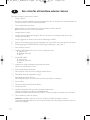 20
20
-
 21
21
-
 22
22
-
 23
23
-
 24
24
-
 25
25
-
 26
26
-
 27
27
-
 28
28
-
 29
29
-
 30
30
-
 31
31
-
 32
32
-
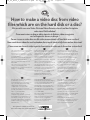 33
33
-
 34
34
-
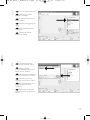 35
35
-
 36
36
-
 37
37
-
 38
38
-
 39
39
-
 40
40
-
 41
41
-
 42
42
-
 43
43
-
 44
44
-
 45
45
-
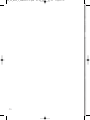 46
46
-
 47
47
-
 48
48
-
 49
49
-
 50
50
-
 51
51
-
 52
52
-
 53
53
-
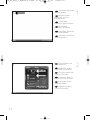 54
54
-
 55
55
-
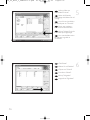 56
56
-
 57
57
-
 58
58
-
 59
59
-
 60
60
-
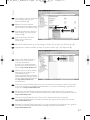 61
61
-
 62
62
-
 63
63
-
 64
64
-
 65
65
-
 66
66
-
 67
67
-
 68
68
in anderen Sprachen
- English: Philips DVDR1625K/00 User manual
- français: Philips DVDR1625K/00 Manuel utilisateur
- español: Philips DVDR1625K/00 Manual de usuario
- italiano: Philips DVDR1625K/00 Manuale utente
- Nederlands: Philips DVDR1625K/00 Handleiding
Verwandte Artikel
-
Philips DVDRW885K Benutzerhandbuch
-
Philips DVDRW228 Benutzerhandbuch
-
Philips DVDRW228K-20 Bedienungsanleitung
-
Philips SPD2204BM/00 Benutzerhandbuch
-
Philips SPD2900BM/00 Benutzerhandbuch
-
Philips PCRW5232K/00 Benutzerhandbuch
-
Philips DVDRW824K-00 Benutzerhandbuch
-
Philips DVDRW885K Benutzerhandbuch
-
Philips SPD2418BD/97 Benutzerhandbuch
-
Philips SPD2200FM/00 Benutzerhandbuch